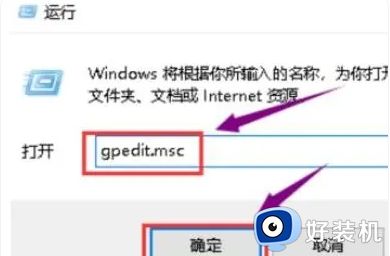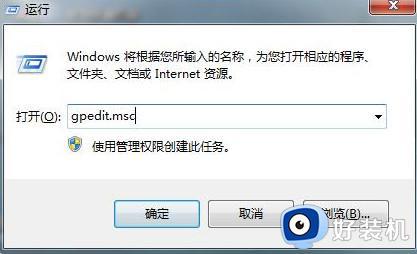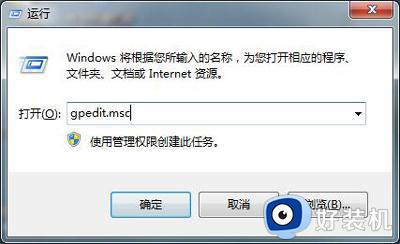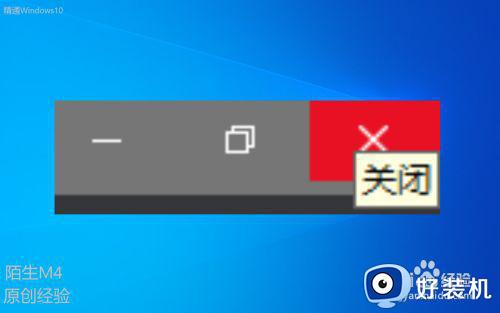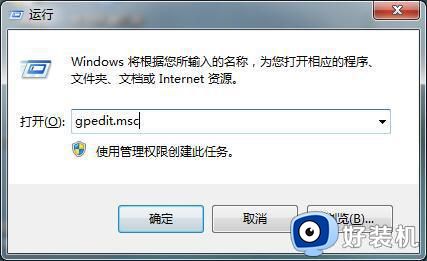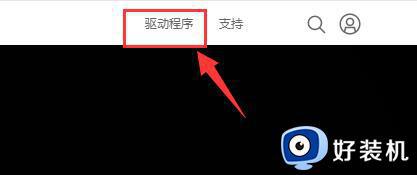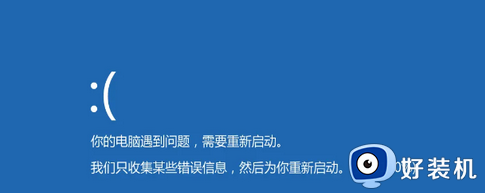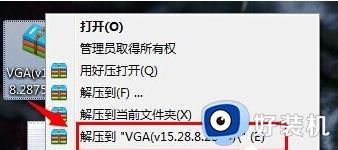win7装不上显卡驱动怎么办 win7系统装不了显卡驱动如何解决
虽然在win7系统安装过程中也会有相应的显卡驱动自动安装,但是一些用户也会选择到品牌官网上下载相应的显卡驱动程序,然而有用户却遇到了win7系统显卡驱动程序安装不上的情况,对此win7装不上显卡驱动怎么办呢?以下就是关于win7系统装不了显卡驱动解决方法。
推荐下载:win7旗舰版免激活
具体方法:
1、按下电脑win+r快捷键打开运行,输入gpedit.msc命令确定,进入组策略。
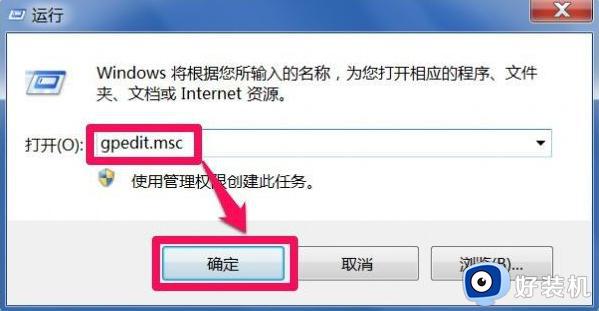
2、在组策略编辑器窗口中,依次找到用户配置-管理模板-系统-驱动程序安装。
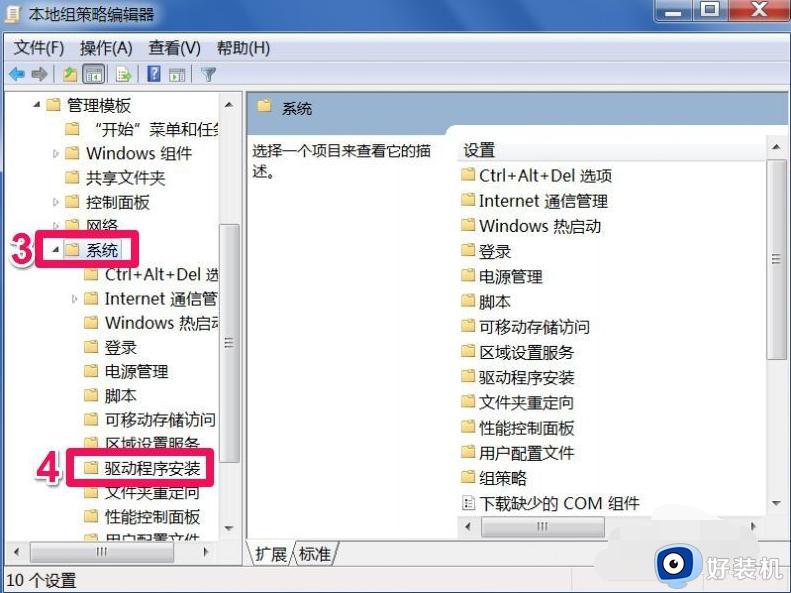
3、在驱动程序安装右侧窗口,找到“设备驱动程序代码签名”这一项,双击进入属性修改窗口。
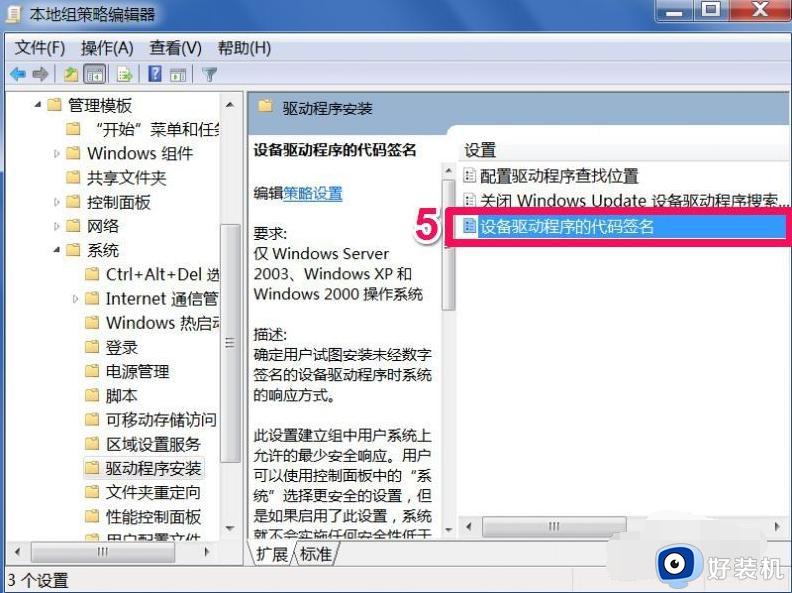
4、在设备驱动程序代码签名窗口,其当前状态是“未配置”,这是系统默认选项。

5、要使显卡驱动安装成功,就需要设置为“已启用”这一项。
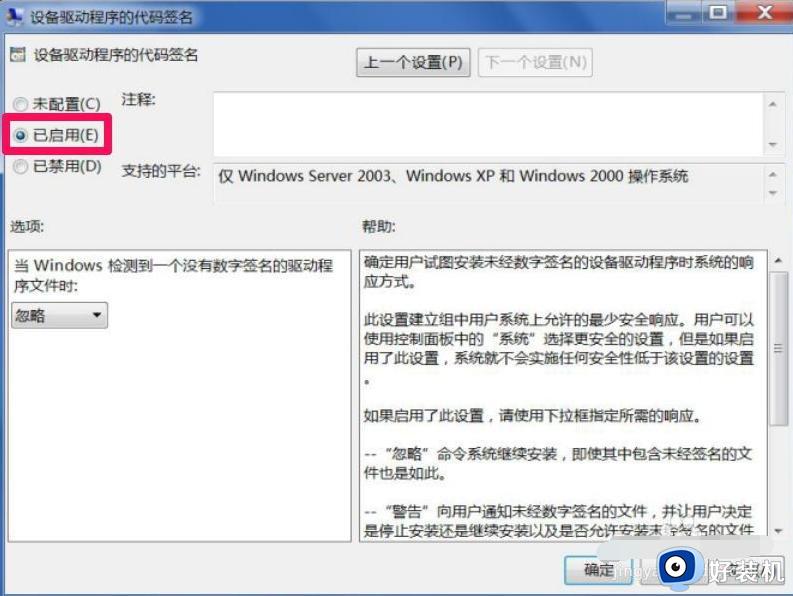
6、设置为“已启用”后,就可以在下面设置选项了。有三个选项“忽略,警告,阻止”,选择“警告”这一项,然后按“应用”保存,按“确定”退出,组策略设置就完成了。

7、设置好后,退出组策略,重启电脑,开机按F8进入安全模式,再进入设备管理器中,把显卡驱动给卸载掉,退出安全模式。
8、重新进入正常Windows系统,这时如果弹出一个警告框。选择“不要安装此驱动程序软件”,阻止电脑安装回原来驱动程序。
9、然后我们在重新下载安装官网显卡驱动程序即可,如果觉得麻烦话,还可以直接安装360驱动大师或者驱动精灵类型驱动管理软件打开,检测安装显卡驱动即可。
上述就是小编教大家的win7系统装不了显卡驱动解决方法了,有遇到这种情况的用户可以按照小编的方法来进行解决,希望能够帮助到大家。